[TiP] 데비안 패키지 (DEB 시디아어플) 삭제방법 총정리
● 데비안 패키지 (DEB 시디아어플) 삭제방법 총정리
by 섹터아이

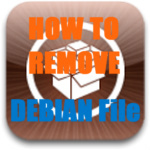
|
■ 목적 및 설명 |
※ 목적 : 많은 분들이 deb 삭제에 관하여 문의하는 관계로 따로 이렇게 포스팅하게되었다.
설치까지는 모두 잘하실줄 아실꺼라 믿겠다. 왜? 지금 이포스팅을 보시는 이유는 사용자가 이미 설치된 데비안패키지를 제거하기 위함이니까...
만약 데비안패키지의 설치방법이 궁금하면 여기를 눌러 확인하자!
http://blog.naver.com/premiumlux/90108367976
deb를 삭제하는 방법은 여러가지가 존재한다.
여기서는 가장 많이 사용하는 아래 세가지방법을 설명하겠다.
1. iDevice에서 시디아어플을 이용한 삭제
2. iDevice에서 모바일 터미널을 이용한 삭제
3. PC에서 Putty 등 터미널로 iDevice에 접속하여 이용한 삭제 <- 모바일터미널과동일
|
■ 방법 |
1. iDevice에서 시디아어플을 이용한 삭제방법
사진은 좌에서 우측으로 본다!
시디아 어플을 실행한다.
2. iDevice에서 모바일터미널을 이용한 삭제방법
모바일터미널을 실행한다.
su <- su 라고 입력하여 루트권한으로 로그인한다.
alpine <- 초기비밀번호다. 변경했다면 변경한 비밀번호를 입력한다.
이후 과정은 아래 그림을 보고 따라한다.
보다 더 자세하게 설명하지 못하는점 양해하기바란다.
직접해보는것 만큼 좋은건 없다. 지금당장 불필요한 어플을 검색하고 삭제해보자!
3. PC에서 Putty 등 터미널로 iDevice에 접속하여 이용한 삭제
먼저 여기 PuTTy를 다운받는다. (한글최신버전이다.)
PuTTy 를 사용하려면 먼저 iDevice에 OpenSSH가 설치되어있어야한다.
OpenSSH를 먼저 설치하자! 설치방법은 위1~3번방법을 이용하여 설치한다. 혹은 시디아를 통하여 다운받고 설치한다.
설치완료후 장치를 재부팅해준다.
이제 부팅후 SSH가 프로세스로 올라가 있다.
이것이 위험의 요소가 되기도한다. 이러한 위험을 줄이기위해 모바일터미널로 root 비밀번호를 변경해놓자!
루트비밀번호기본값 alpine을 자신만이 알수있는 비밀번호로 변경하는 것이다! 중요하다! 꼭해두자!
su root 입력후
alpine 입력
password 라고 치고
원하는 패스워드를 넣는다. 잊어먹지 않도록 주의하고 실수로 오타를 입력하지말자!
자.. 이제 준비가 완료되었다.
PuTTy를 실행해보자
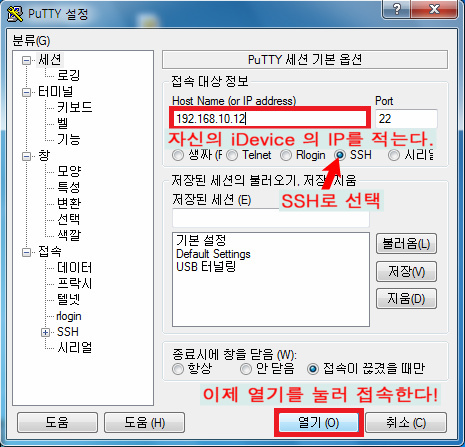
열기를 눌렀다면 아래창을 볼수있다.
2번의 모바일 터미널을 이용한 삭제방법과 같다. 당연하다! 같은 터미널이기 때문이다.
2번에서 수행한 명령을 그대로 수행하면된다.
만약... 나는 죽어도 패키지명을 찾지 못하겠다 하는분은 댓글로 질문하시기 바란다.
아무튼 이제부터의 방법은 2번을 참고하면 된다! 이것은 단지, WiFi를 이용하여 ssh 접속을 했다는 것 밖에 다를게 없다.
그래 좋다. 간단하게 명령어만 적어놓겠다!
su
alpine <- 루트비번입력
dpkg -l | grep xxx <- xxx는 자신이 찾고자하는 어플의 이름 정도. 검색해서 찾기위함이다.
dpkg -P xxx <- xxx는 위에서 찾은 삭제대상의 패키지명이다. 이렇게 삭제가 가능하다!